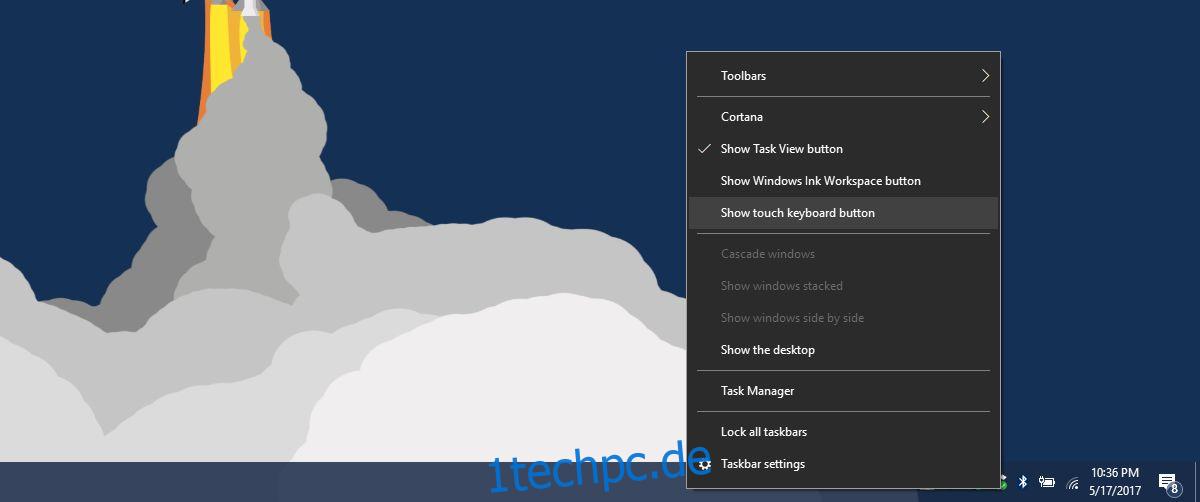Windows unterstützt seit langem einige grundlegende Emojis. In Windows 10 wurde ihnen etwas mehr Aufmerksamkeit geschenkt. Mit der Bildschirmtastatur in Windows 10 können Sie Emoji einfügen, aber es wird am besten auf einem Tablet verwendet. Es ist nicht einmal so toll oder so zugänglich, wenn Sie ein Touchscreen-Gerät verwenden. Wenn Sie sich auf einem Desktop befinden, ist diese Bildschirmtastatur umso unpraktischer, wenn Sie Emoji in Windows 10 verwenden möchten. Allerdings ist es definitiv eine Möglichkeit, Emoji einzufügen.
Verwenden Sie Emoji in Windows 10 – Bildschirmtastatur
Klicken Sie mit der rechten Maustaste auf die Taskleiste und wählen Sie im Kontextmenü die Option „Touch-Tastatur-Schaltfläche anzeigen“. Dadurch wird ein Tastatursymbol in der Taskleiste hinzugefügt. Es sollte direkt neben dem Datum und der Uhrzeit stehen. Klicken Sie darauf, um die Touch-Tastatur zu öffnen.
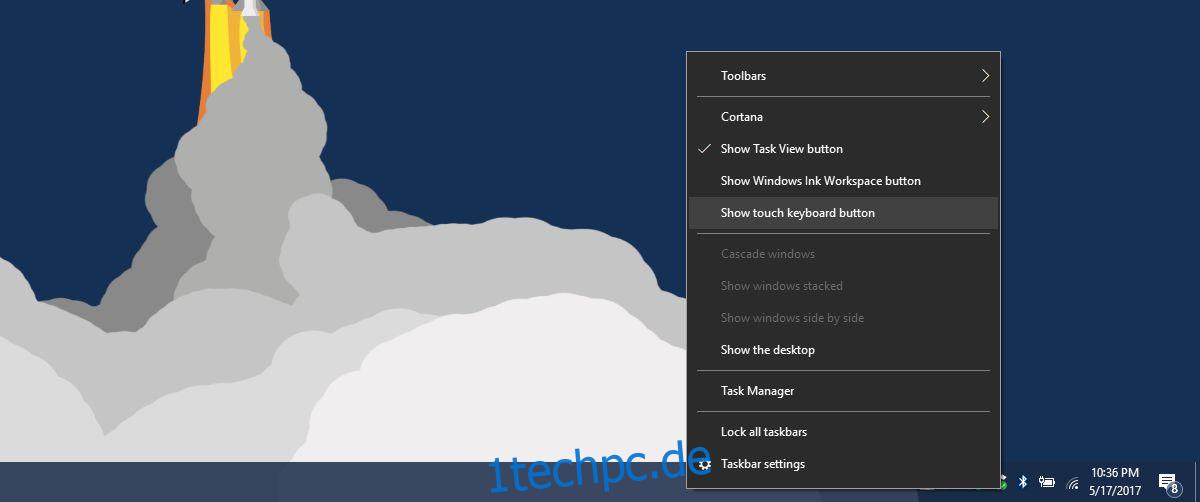
Die Touch-Tastatur hat eine Emoji-Schaltfläche links neben der Leertaste. Tippen oder klicken Sie darauf. Das Tastaturlayout wechselt zum Emoji-Layout. Sie können die verschiedenen Emoji-Kategorien durchgehen und auf diejenige klicken, die Sie verwenden möchten.
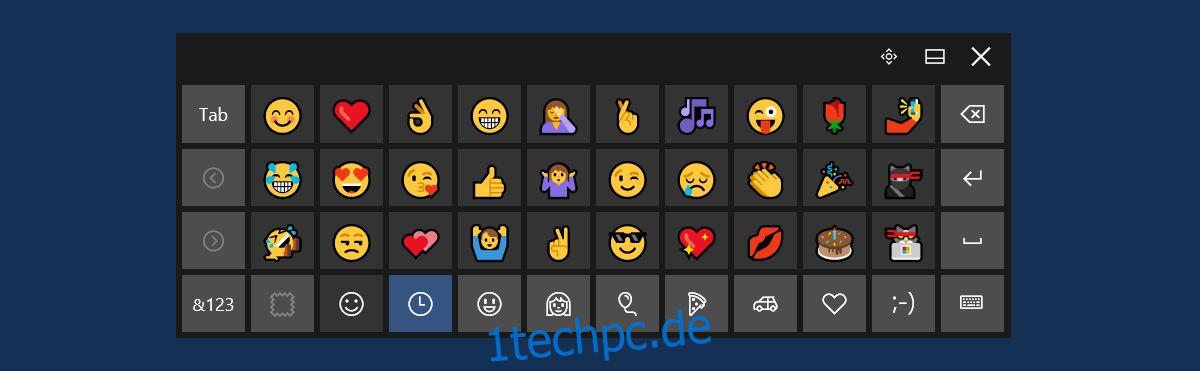
Verwenden Sie Emoji in Windows 10 – WinMoji
Die Touch-Tastatur ist nicht die bequemste Art, Emojis in Windows 10 zu verwenden. Zum einen wird die Touch-Tastatur automatisch geschlossen, wenn Sie zu einer physischen Tastatur wechseln. Sie müssen es jedes Mal erneut öffnen, wenn Sie Emoji einfügen möchten. Ein viel besserer Weg, Emoji einzufügen, ist die Verwendung einer App namens WinMoji.
WinMoji ist eine kostenlose Open-Source-App, die ausschließlich dazu dient, die Verwendung von Emojis unter Windows zu vereinfachen. Laden Sie die App herunter, installieren Sie sie und führen Sie sie aus. Es gibt Ihnen eine Liste aller Emojis, die in Windows unterstützt werden. Klicken Sie auf ein Emoji, um es in Ihre Zwischenablage zu kopieren.
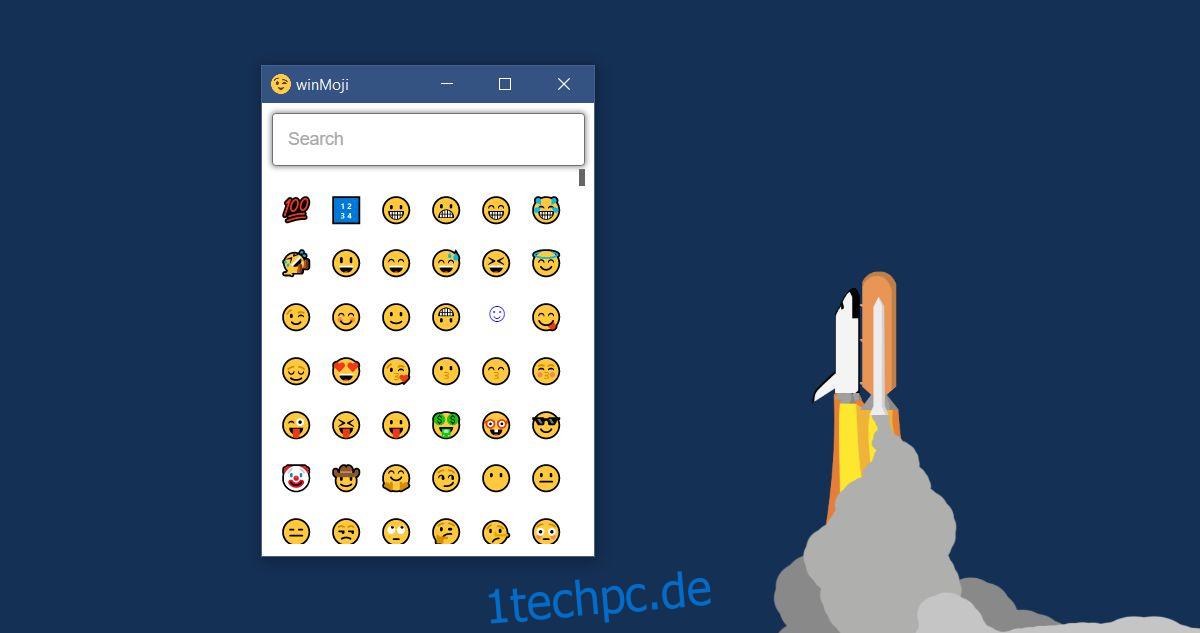
Sie können es dann in eine beliebige App einfügen. Das Rendering des Emoji hängt von der App ab, in die Sie es einfügen. Beispielsweise wird das Emoji in Ihrem Browser perfekt gerendert, sieht aber in einer App wie Notepad ganz anders aus.
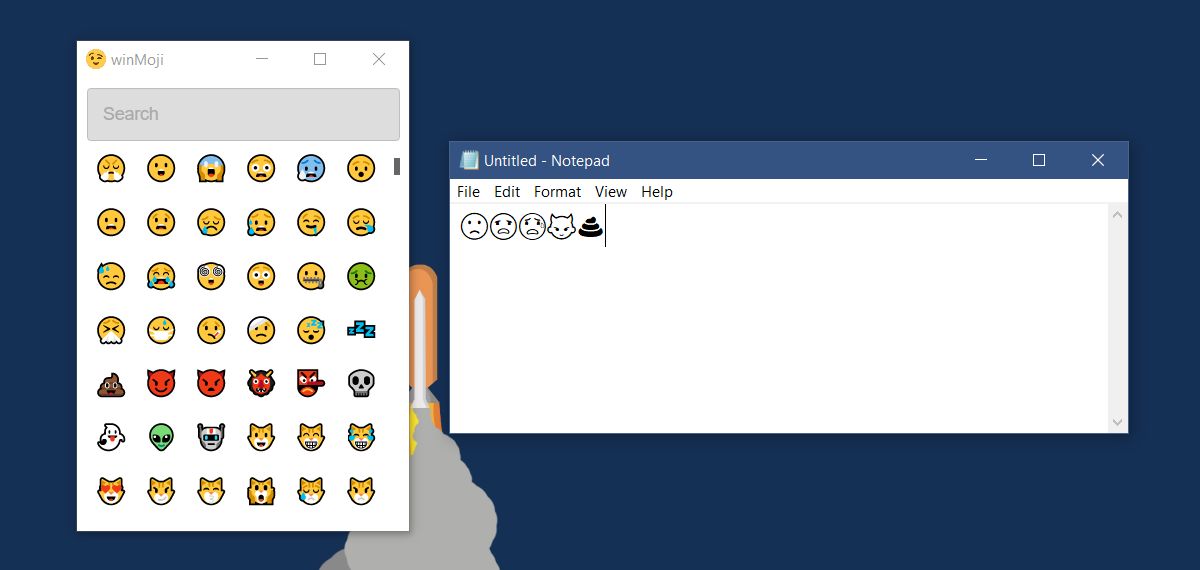
WinMoji hat eine Suchleiste, die es einfacher macht, nach dem Emoji zu suchen, das Sie verwenden möchten. Die App teilt Emojis nicht in ihre regulären Kategorien ein, was die Suchleiste erforderlich macht. Leider funktioniert die Suchleiste nicht so gut. Es war in der Lage, das traurige Emoji zu finden, als wir „sa“ in die Suchleiste eingaben, aber es wurden keine Ergebnisse angezeigt, als wir „traurig“ eingaben.
Zwischen der App und der Touch-Tastatur gibt es keine benutzerfreundliche Methode zum Einfügen von Emojis. Beide Methoden haben ihre eigenen Probleme. Es ist im Grunde eine Funktion, die Microsoft verbessern muss.